¿Le gustaría ver documentos, presentaciones y archivos PDF directamente en Google Chrome? Aquí tienes una extensión útil que convierte a Google Docs en tu visor en línea predeterminado, por lo que no tienes que descargar el archivo primero.
Empezando
De forma predeterminada, cuando encuentre un PDF u otro archivo de documento común en línea en Google Chrome, tendrá que descargar el archivo y abrirlo en una aplicación separada.

Sería mucho más fácil simplemente ver documentos en línea directamente en Chrome. Para hacer esto, diríjase a la página del Visor de PDF / PowerPoint de Docs en el sitio de Extensiones de Chrome ( vinculo abajo ) y haga clic en Instalar en pc para agregarlo a su navegador.
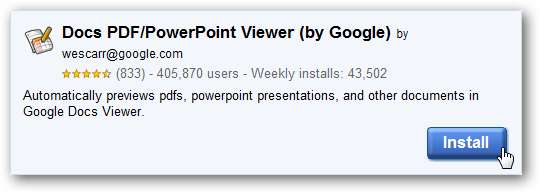
Hacer clic Instalar en pc para confirmar que desea instalar esta extensión.
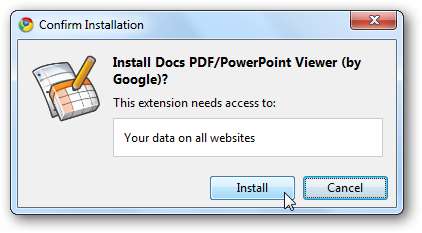
Las extensiones no se ejecutan de forma predeterminada en el modo incógnito, por lo que si desea ver siempre los documentos directamente en Chrome, abra la página Extensiones y marque
Permitir que esta extensión se ejecute en modo incógnito
.

Ahora, cuando haga clic en un enlace de un documento en línea, como un archivo .docx de Word, se abrirá en el visor de Google Docs.
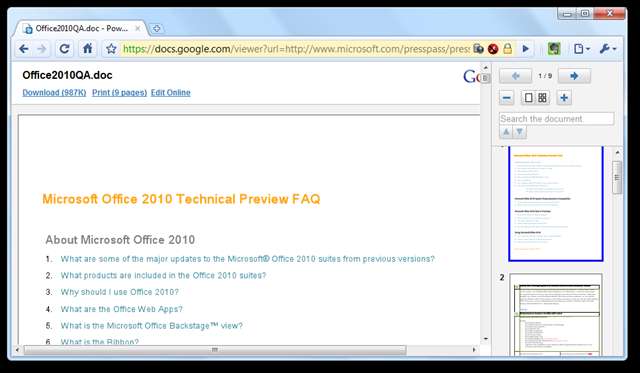
Por lo general, estos documentos se reproducen en su calidad original. Puede acercar y alejar para ver exactamente lo que desea o buscar dentro del documento. O, si no parece correcto, puede hacer clic en el Descargar enlace en la parte superior izquierda para guardar el documento original en su computadora y abrirlo en Office.
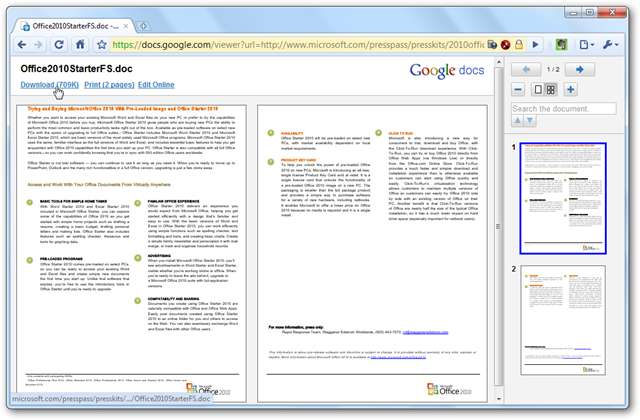
Incluso los PDF complejos se renderizan muy bien. Tenga en cuenta que Docs seguirá descargando el documento a medida que lo lee, por lo que si salta a la mitad de un documento, es posible que al principio se vea borroso, pero se aclarará rápidamente.

Incluso puede ver presentaciones famosas en línea sin abrirlas en PowerPoint. Tenga en cuenta que esto solo mostrará las diapositivas, pero si está buscando información, es probable que no necesite los efectos de la presentación de diapositivas de todos modos.

Conflictos de Adobe Reader
Si ya tiene Adobe Acrobat o Adobe Reader instalado en su computadora, los archivos PDF pueden abrirse con el complemento de Adobe. Si prefiere leer sus archivos PDF con Docs PDF Viewer, debe deshabilitar el complemento de Adobe. Ingrese lo siguiente en su barra de direcciones para abrir su página de complementos de Chrome:
chrome: // complementos /
y luego haga clic en Inhabilitar debajo del Adobe Acrobat enchufar.
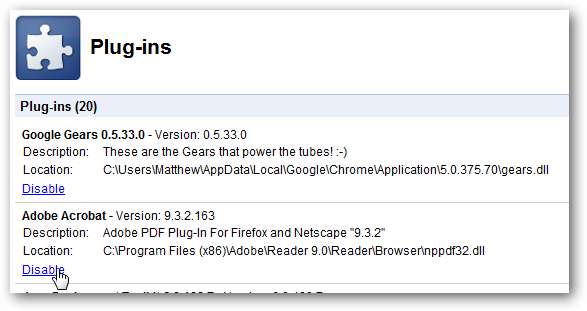
Ahora sus archivos PDF siempre se abrirán con el visor de Documentos.
Actuación
¿Quién no se ha sentido frustrado al hacer clic en un vínculo a un archivo PDF, solo para que su navegador se detenga durante varios minutos mientras Adobe Reader tiene dificultades para descargar y mostrar el archivo? El comportamiento predeterminado de Google Chrome de simplemente descargar los archivos y permitirle abrirlos no es más útil.
Esta extensión elimina ambos problemas, ya que procesa los documentos en los servidores de Google. La mayoría de los documentos se abrieron con bastante rapidez en nuestras pruebas y pudimos leer archivos PDF grandes solo unos segundos después de hacer clic en su enlace. Además, el visor de Google Docs procesó los documentos mucho mejor que la versión HTML en la caché de Google.
Google Docs parecía tener problemas con algunos archivos y vimos mensajes de error en varios documentos que intentamos abrir. Si encuentra esto, haga clic en el Descargar enlace en la esquina superior izquierda para descargar el archivo y verlo desde su escritorio.

Conclusión
Google Docs ha mejorado a lo largo de los años y ahora ofrece una representación bastante buena incluso en documentos más complejos. Esta extensión puede facilitar la navegación y ayudar a que los documentos y archivos PDF se sientan más como parte de Internet. Y, dado que los documentos se procesan en los servidores de Google, a menudo es más rápido obtener una vista previa de archivos grandes que descargarlos en su computadora.
Enlace
Descargue la extensión Docs PDF / PowerPoint Viewer de Google







